無劣化でMOVをMP3に変換する方法
MOV動画ファイルをMP3に変換して利用する気があれば、下記で紹介するMOV MP3 変換方法をご参考ください。
MOVとは、アップル社のマルチメディア技術であるQuickTimeの一部として規定された、動画や音声などのデータを格納するためのファイル形式の一つ、ファイルの拡張子が.mov、.qtです。MOVはmacOS(Mac OS/Mac OS X)やiPhone、iPadなどのアップル社製品上で標準メディアファイル形式として利用されるほか、他のソフトウェアやメディアプレーヤーなどでも広く対応できるようになりつつあります。
で、今日はMOVをMP3に変換することについて話したいです。偶に、ネットからダウンロードしたMOV動画または自分で撮影したMOV動画ファイルからMP3音声ファイルを抽出したり、MOV動画ファイルをMP3に変換したりする必要がありますね。本文では、MOVをMP3に変換するための方法をまとめて徹底解説しますので、必要なら、ご参考ください。

MOV MP3 変換
多機能を備えるAiseesoft 動画変換 究極でMOVをMP3に
Aiseesoft 動画変換 究極は 4K/1080pを含み、MP4/WMV/MKV/MTS/M2TS/AVI/MOV/MP3/WAV/WMA/OGGなど幅広い動画・音楽の変換に対応した動画・音楽変換ソフトウェアで、動画形式または音楽形式を相互的に変換し、動画から音声を抽出して変換することに対応できますので、MOVをMP3に変換する時におすすめします。
特に、このMOV MP3 変換では、MOVから特定な一部だけを切り出してMP3に変換したり、2つ以上のMOVを一つにまとめてMP3に変換したり、出力するMP3のオーディオビットレート、チャンネル、サンプルレートなどを設定したりすることができます。
MOVをMP3に変換する方法
では、このMOV MP3 変換を無料ダウンロード・インストールして、MOVからMP3音声だけを抽出して保存する方法をご紹介いたします。Mac環境なら、MOV MP3 変換 Macをご利用ください。
ステップ 1MOV MP3 変換を立ち上げ、「変換」タブ>「ファイルを追加」ボタンをクリックして、MP3に変換するMOV動画ファイルを選択して追加するか、MOV動画ファイルをドラッグ・アンド・ドロップします。
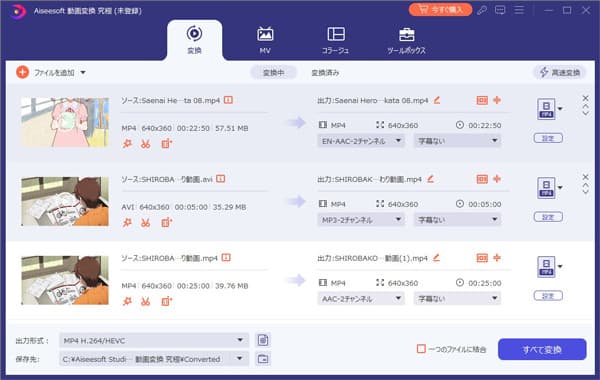
MOVファイルをロード
ステップ 2MOVの特定な一部だけから音声を抽出してMP3に変換したいなら、サムネイルの右側にある✂アイコンをクリックして、開始時点や終了時点を設定して保存することでMOVから任意の一部を切り出してインタフェースに出力できます。

MOV動画をカット
ステップ 3右側の「出力形式(すべてに適用)」のドロップダウンメニューを開いて、「オーディオ」タブから出力形式のMP3を選択できます。さらに、歯車アイコンをクリックして、出力するオーディオビットレート、チャンネル、サンプルレートなどのパラメーターを設定できます。

MP3を選択
ステップ 4最後、インタフェースに戻って、出力先を設定して、「すべて変換」ボタンをクリックして、MOVをMP3に変換し始めます。
このMOV MP3 変換では、動画や音楽などを変換するだけでなく、DVDディスク/フォルダ/IFOファイルをMP4、MOV、WMV、MP3などの動画・音声に変換したり、カットやクロップ、回転、フィルターなどの編集機能で動画ファイルをカスタマイズしたり、動画ファイルをリサイズして圧縮したり、動画からGIFアニメ動画を作成したりすることもできます。必要なら、DVD MP4 変換、4K動画 最適化、MP4 圧縮などのガイドをご参考ください。
おすすめのMOV MP3 変換 フリーソフト
完全無料でMOVをMP3に変換したい方が多いので、下記では、MOVをMP3に変換するフリーソフトウェアをご紹介いたします。
1、Aiseesoft フリー 動画変換
Aiseesoft フリー 動画変換は完全無料な動画・音楽 変換ソフトウェアで、4K、1080p HDを含む様々な動画ファイルをMP4、AVI、FLV、MOV、MP3、WAV、FLACなどに変換し、MP4、WMV、MOVなどから音声を抽出してMP3に変換することができます。特に、広告やウイルスなしで100%安心して利用できます。
MOVをMP3に変換するには、まずは、このMOV MP3 変換 フリーソフトを無料ダウンロード・インストールして、立ち上げて、「ファイルを追加」ボタンをクリックして、MP3に変換したいMOV動画ファイルを追加します。次、出力形式や出力フォルダを設定して、「変換」ボタンをクリックすることでMOVをMP3に変換できます。
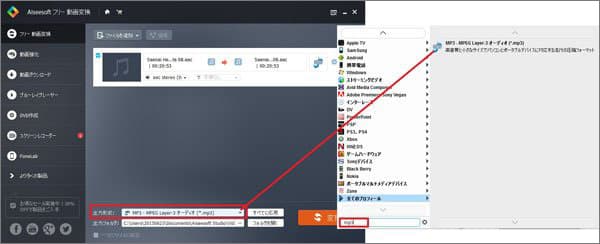
Aiseesoft フリー 動画変換
2、新しい RealPlayer
新しい RealPlayerは動画の再生・ダウンロード・変換・編集などの多機能を備えるソフトウェアとして、様々なファイル形式をMP4、3GP、WMV、MP3、WMA、AAC、RealAudio、RealMedia HDなどへ変換し、動画から音声だけを抽出してMP3、WAV、WMA等に変換することに対応しますので、MOVをMP3に変換したいなら、お試しください。
MOVをMP3に変換する方法について、RealPlayerを起動して、ライブラリからMP3に変換したいMOV動画を選択して、「その他」>「変換」をクリックして、変換後のフォーマット、出力先などを設定して、「スタート」ボタンをクリックして、MOVをMP3に変換し始めます。
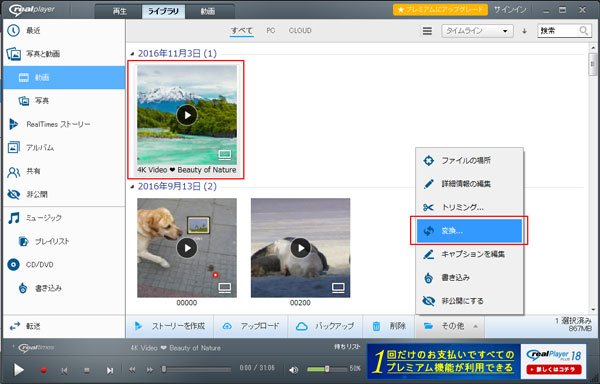
新しい RealPlayer
3、Freemake 動画変換
Freemake 動画変換は500以上のフォーマットとガジェット間のビデオファイルを変換し、様々な動画をMP3、MP4、AVI、DVD、iPhone、Android端末へ変換することができる無料動画変換ソフトウェアなので、もう一つのMOV MP3 変換 無料ソフトとしておすすめします。このソフトでは、動画の結合、トリミング、字幕付き動画の変換、DVDコピー、Blu-ray&DVD書き込みなどの便利機能も搭載されています。
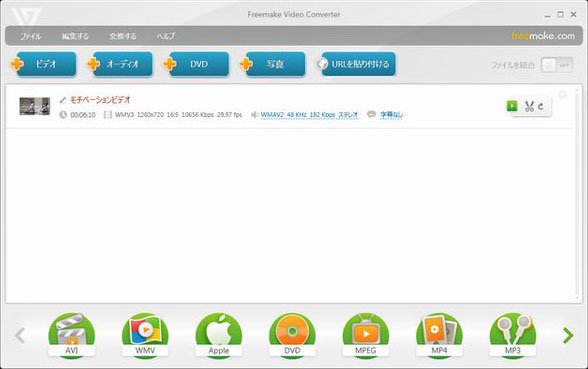
Freemake 動画変換
このMOV MP3変換を立ち上げて、「+ビデオ」ボタンをクリックして、MP3に変換したいMOV動画ファイルを読み込んで、画面下部にある「MP3」をクリックして、出力フォルダなどを設定してから、「変換する」ボタンをクリックすると、MOVをMP3に変換できます。
インストールせずにMOVをMP3に変換するオンラインサイト
以上で紹介するMOV MP3 変換ソフトウェアの他に、インストールすることなく、WindowsやMacを問わずに、ブラウザー上でMOVをMP3に変換してくれるフリーオンラインサイトも多数あります。
1、Convertio オンラインフリー MOV MP3 変換
URL:https://convertio.co/ja/mov-mp3/
Convertio MOVからMP3へのコンバーターはオンラインでしかも無料でMOVをMP3に変換してくれるサイトです。具体的に、ローカルまたはGoogle Drive、DropboxなどからMP3に変換したいMOVを選択して、MP3という出力形式を選択して、「変換」ボタンをクリックして、MOVをMP3に変換できます。でも、このMOV MP3 変換では、最大100MBのMOVを無料変換可能で、ファイルサイズの大きいMOVを変換する場合、その有償プランに加入する必要があります。
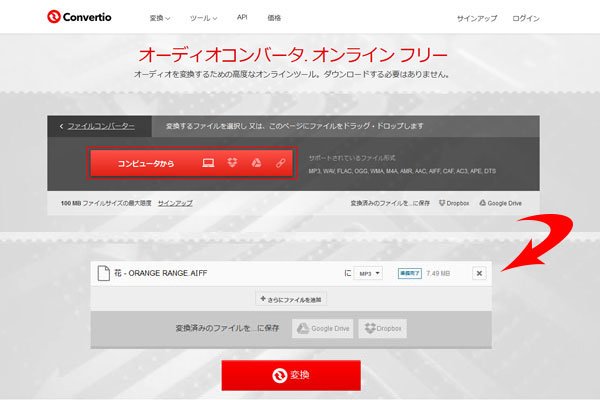
Convertio MOVからMP3へのコンバーター
また、このMOV MP3変換では、オーディオやビデオ、画像、ドキュメント、アーカイブ、プレゼンテーションなど様々なファイル形式をオンラインで変換できますので、必要なら、ご利用ください。
2、Aconvert オンライン MOV MP3 変換
URL:https://www.aconvert.com/jp/audio/mov-to-mp3/
Aconvert オンライン MOV MP3 変換はローカルまたはオンラインのMOVファイルを選択してMP3に変換してくれるMOV MP3変換オンラインサイトです。それに、MOVをWAV、WMA、OGG、AAC、FLACなどの音声形式に変換し、MP4やAVI、WMV、MOVなど多数の動画ファイルをMP3に変換し、PDF、ドキュメント、電子ブック、画像、アーカイブなど様々なファイル形式の変換に対応できます。
「FILE」或いは「URL」をクリックして、MP3に変換したいMOVを選択して、ターゲットフォーマットやオーディオビットレート、サンプルレートなどを設定してから、「今すぐ変換」ボタンをクリックするだけでMOVをMP3に変換できますので、使い方がシンプルです。変換後、変換結果に表示されるダウンロードボタンからMP3ファイルを入手できます。
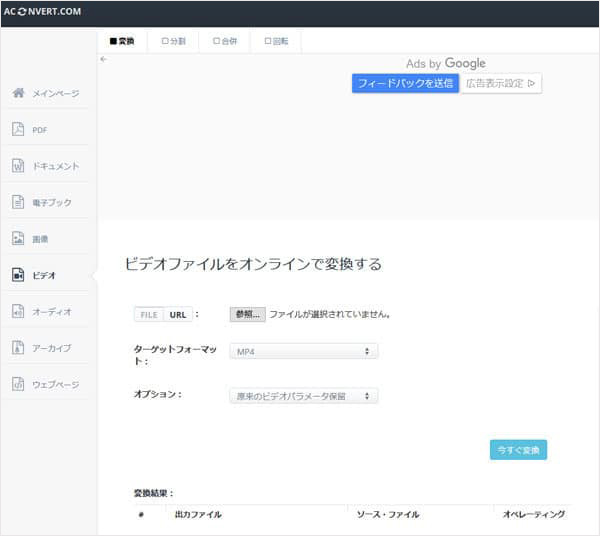
Aconvert オンライン MOV MP3 変換
3、AnyConv
URL:https://anyconv.com/ja/mov-to-mp3-konbata/
AnyConvは画像、オーディオ、ビデオ、電子ブック、フォント、文書、アーカイブなど様々なファイル形式をオンラインで変換するコンバーターサービスとして、MOVをMP3、M4A、WMAなどの音声に変換し、MOVをMP4、MPG、WMV、MTSなどの動画に変換できます。
MOVをMP3に変換するには、「ファイルを選ぶ」ボタンをクリックして、MOVを選択して読み込んで、出力形式のMP3を選択してから、「変換する」ボタンをクリックしてMOVをMP3に変換できます。でも、変換できるファイルサイズの制限が200MBで、ファイルサイズが大きすぎると、他のMOV MP3変換を利用する必要があります。
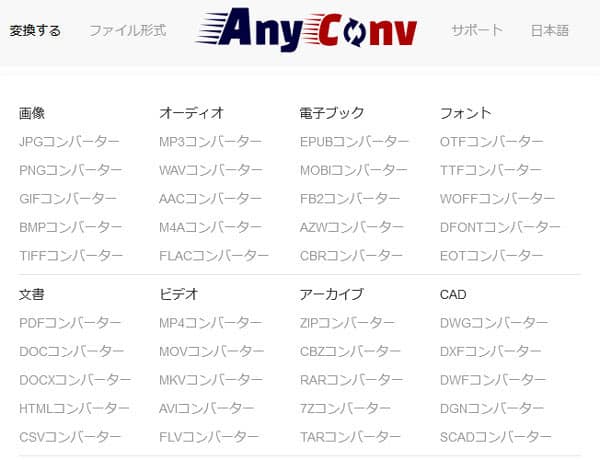
AnyConvでMOVをMP3に変換
以上は、MOV動画ファイルをMP3に変換するソフトウェアやオンラインサイトのご紹介でした。今後、MOVから音声を抽出してMP3に変換して利用する必要があれば、ご参考、ご利用ください。




